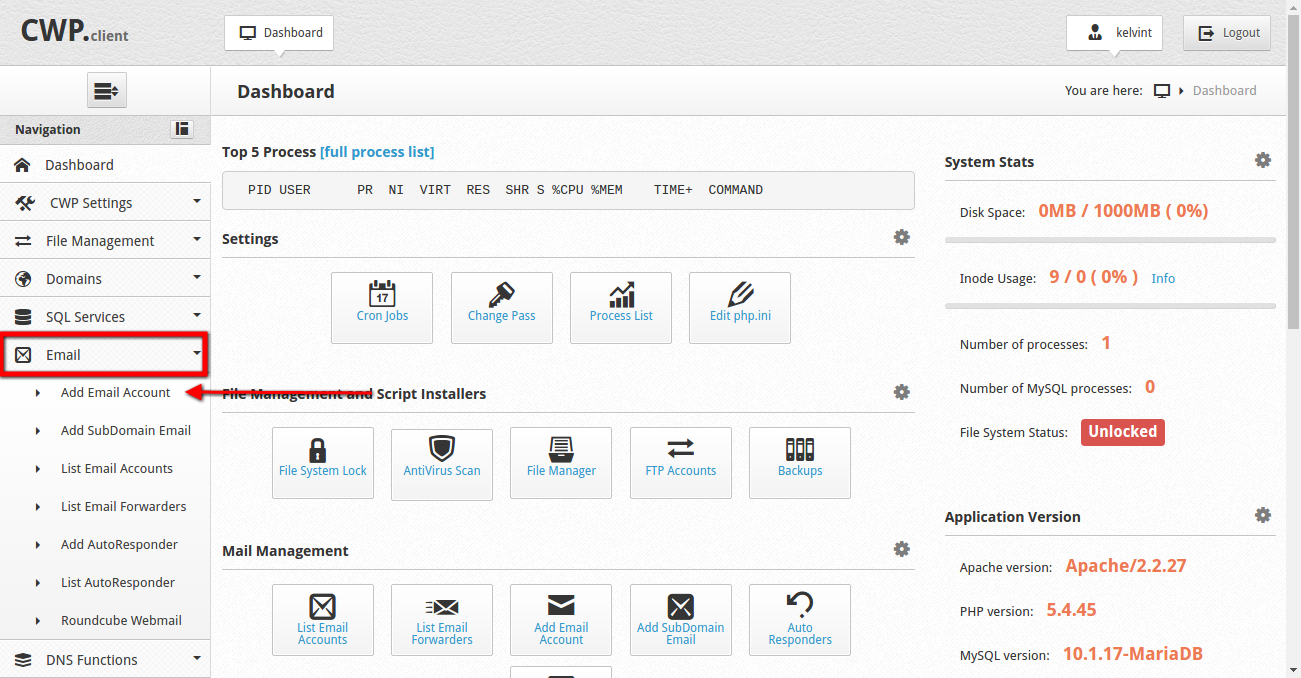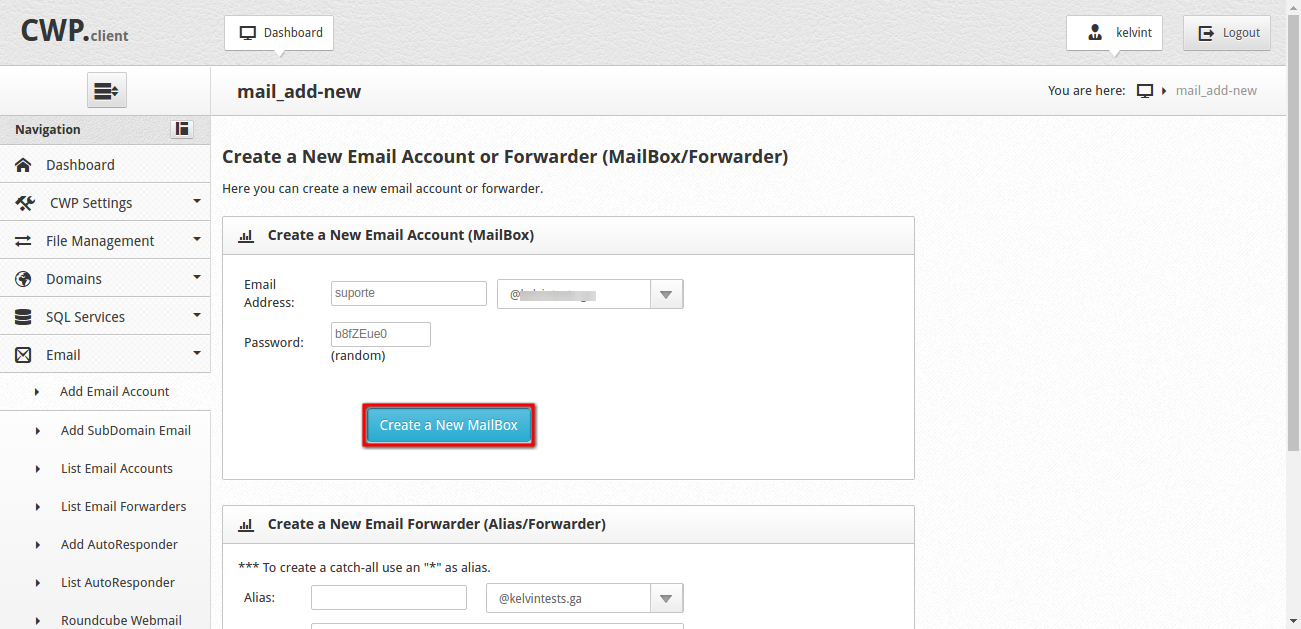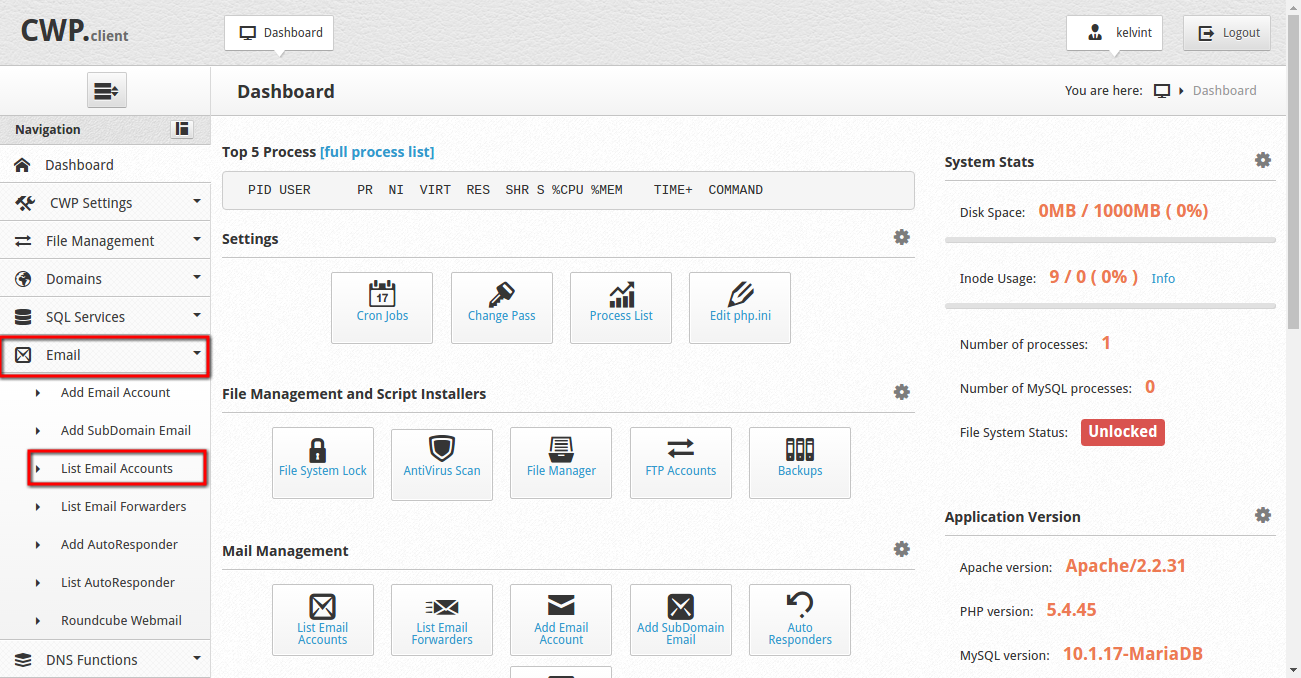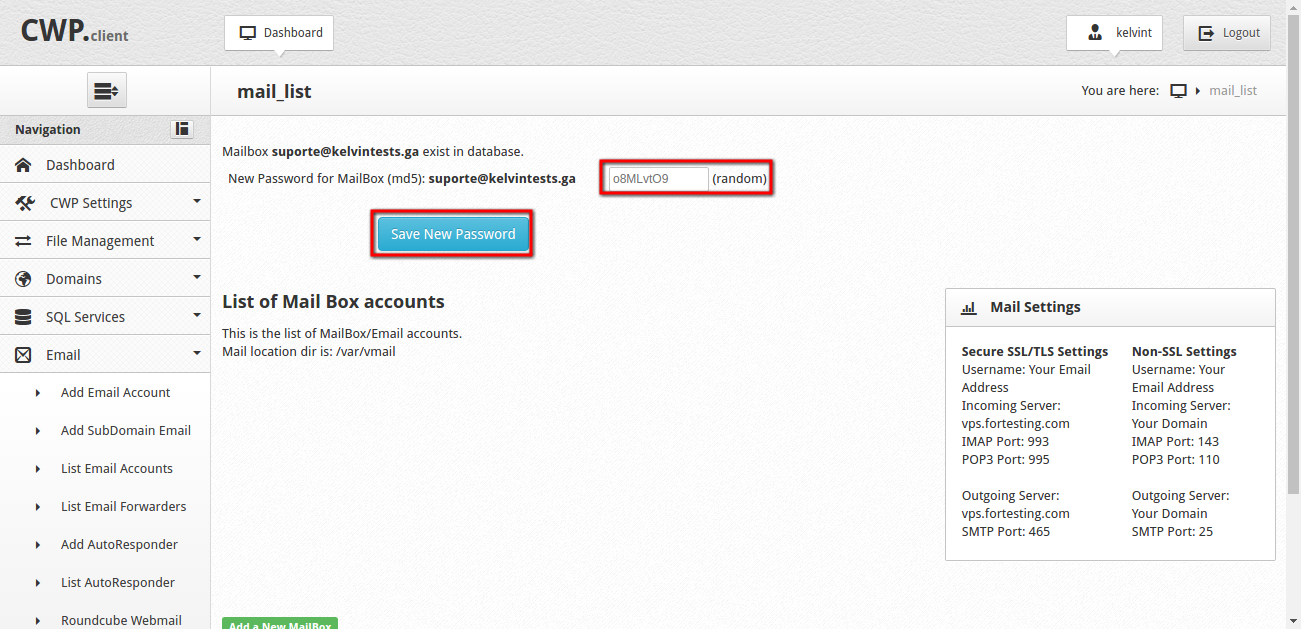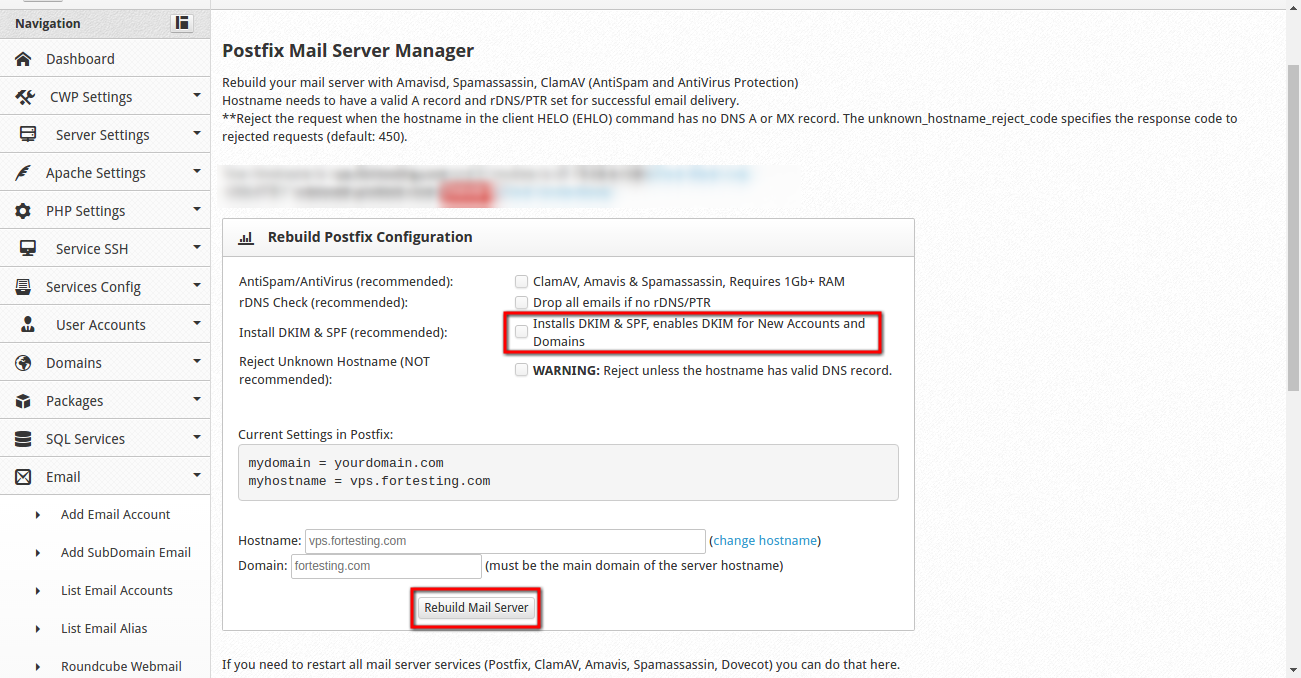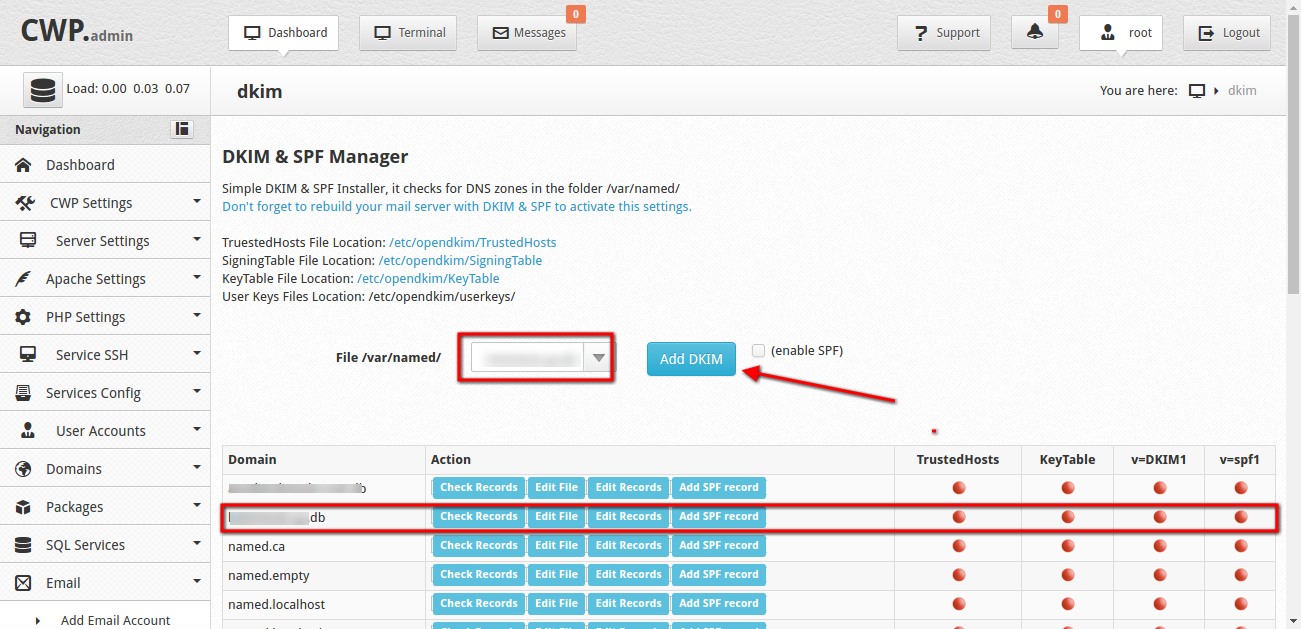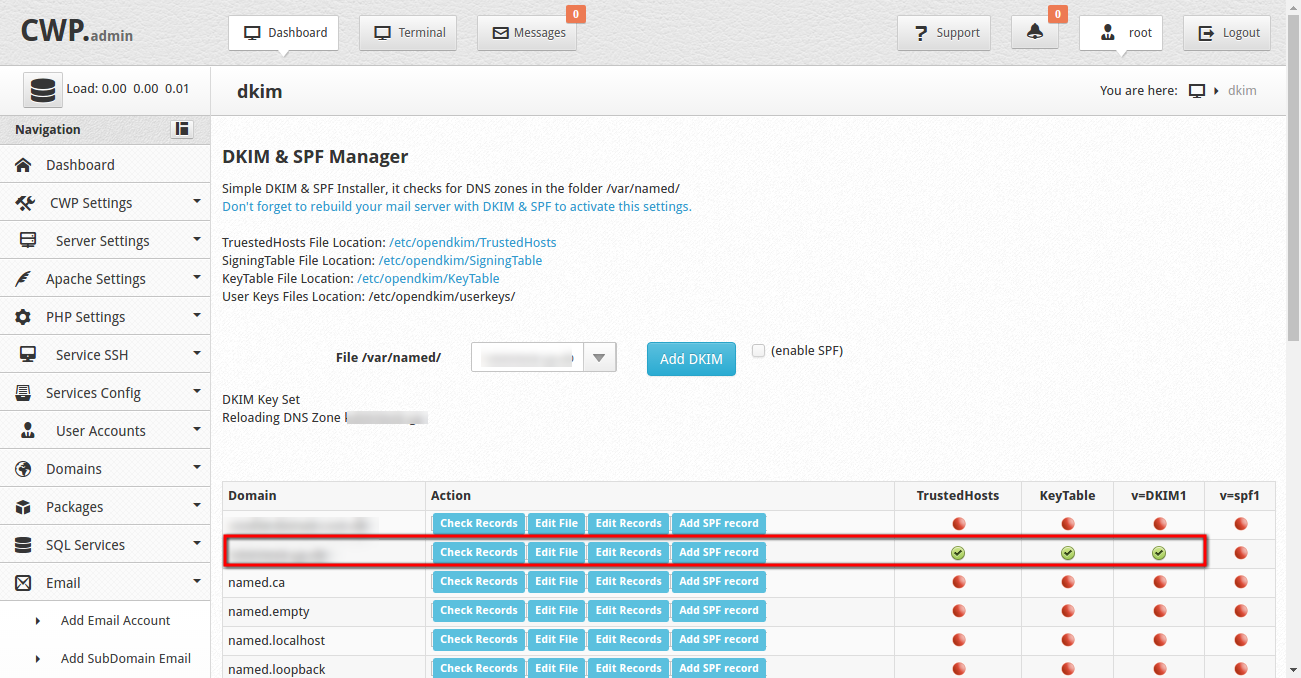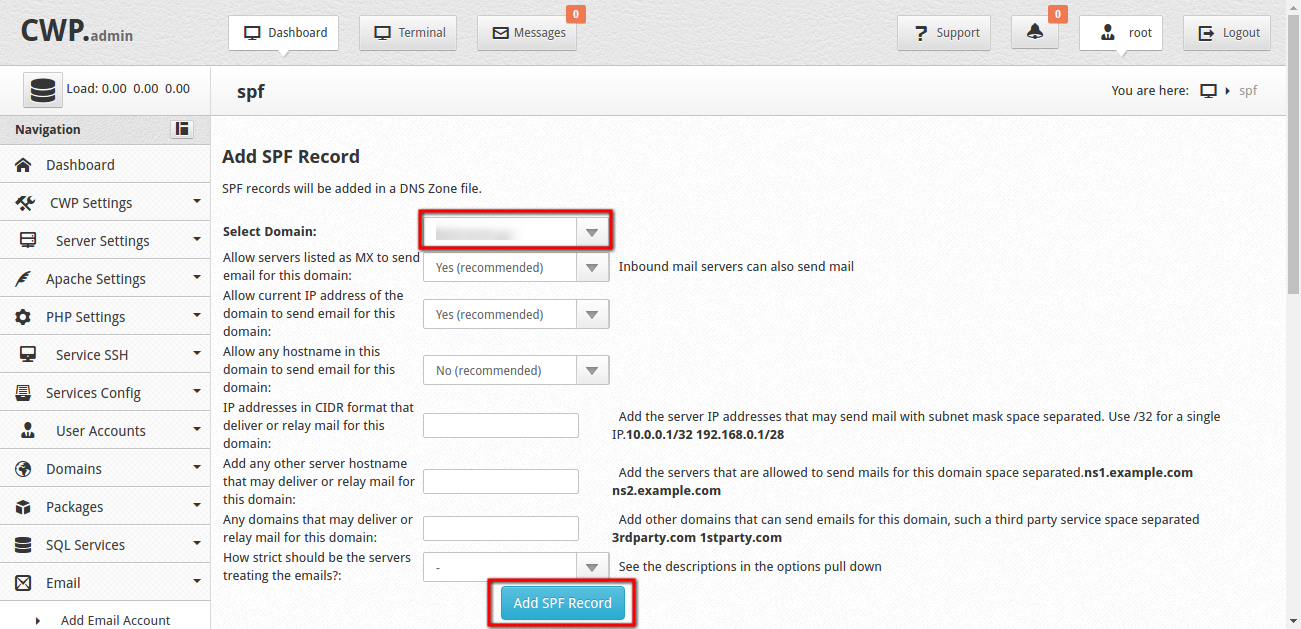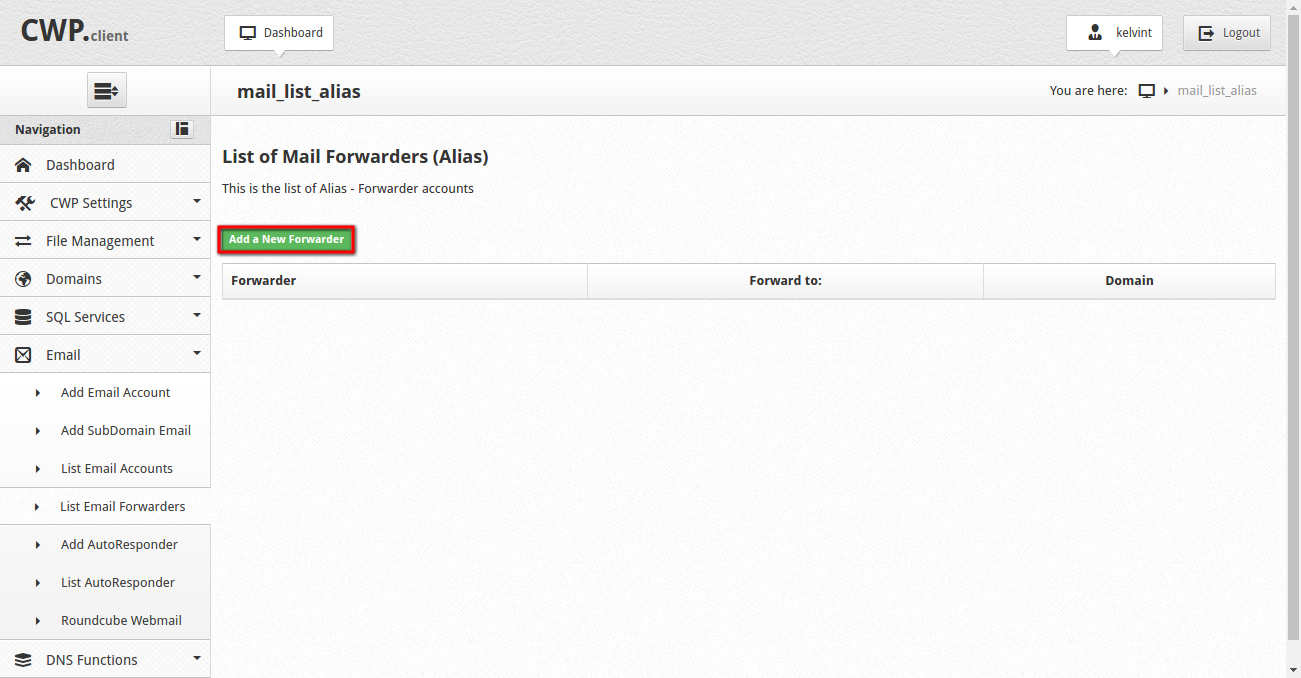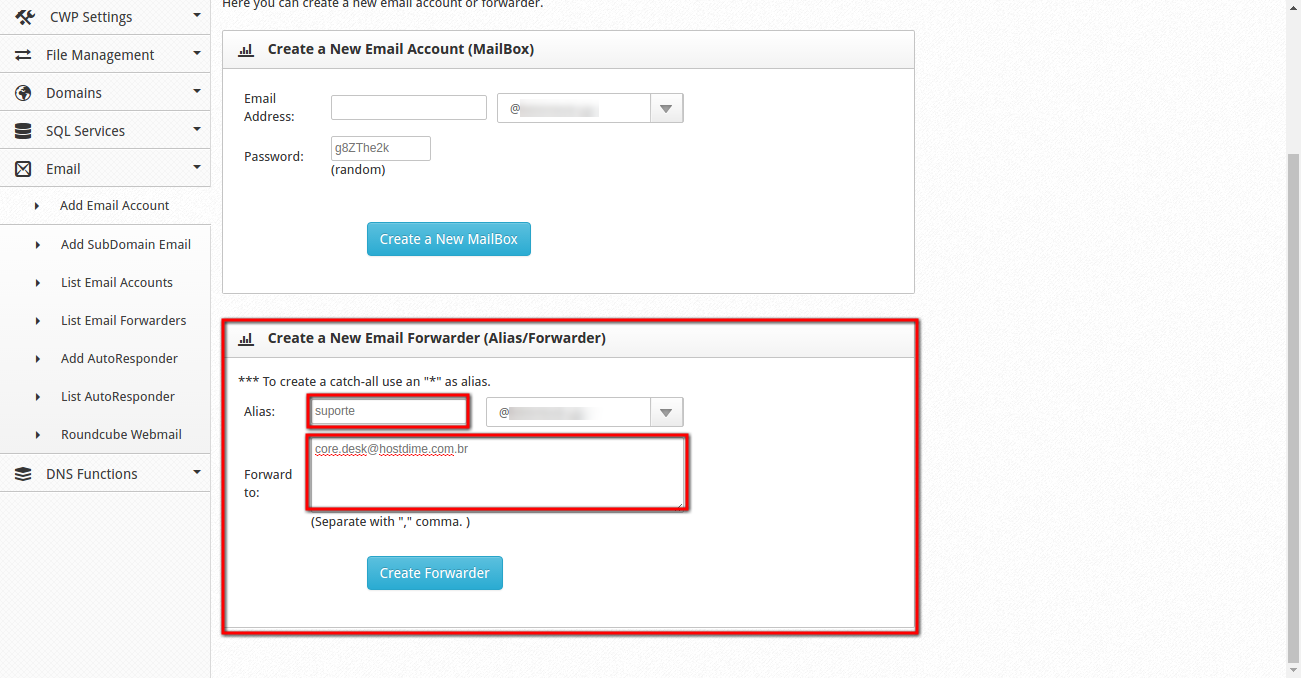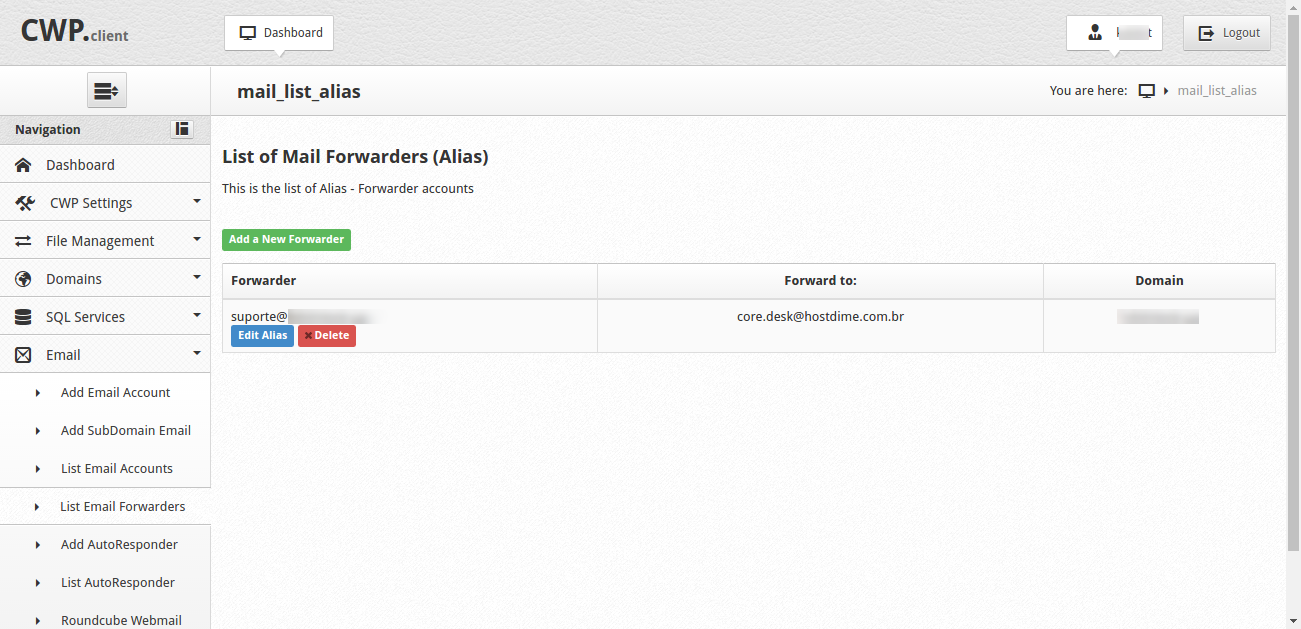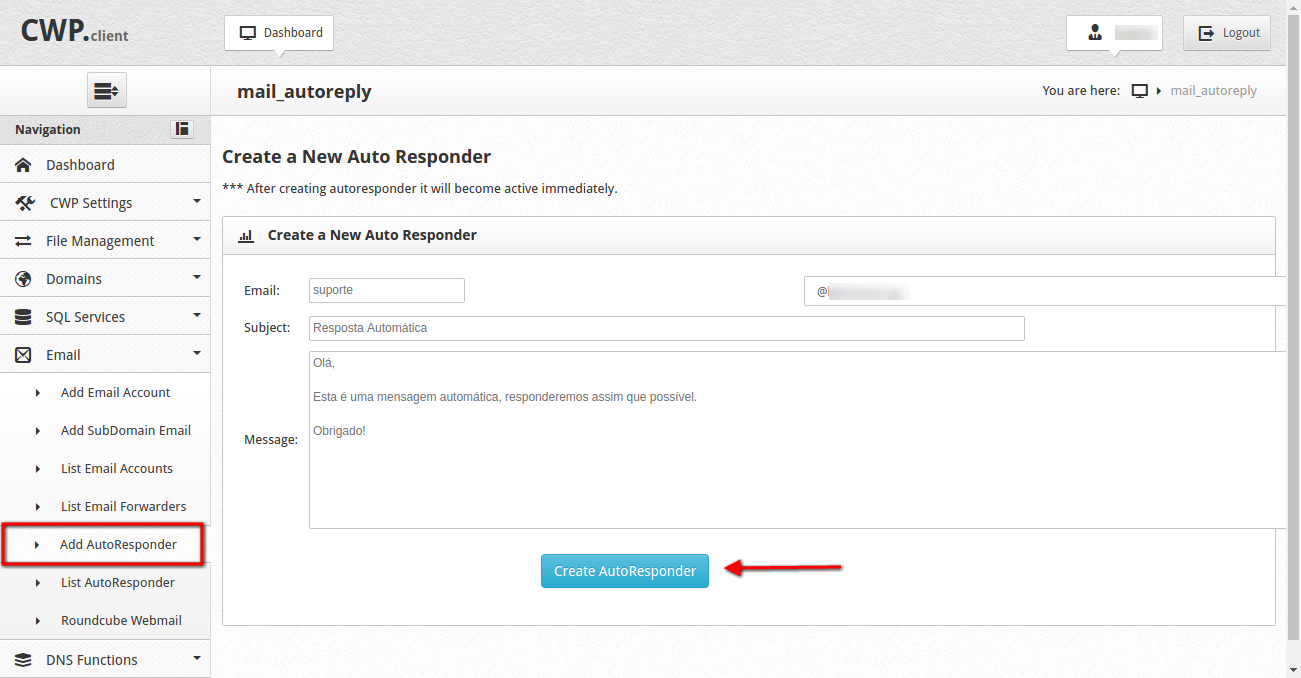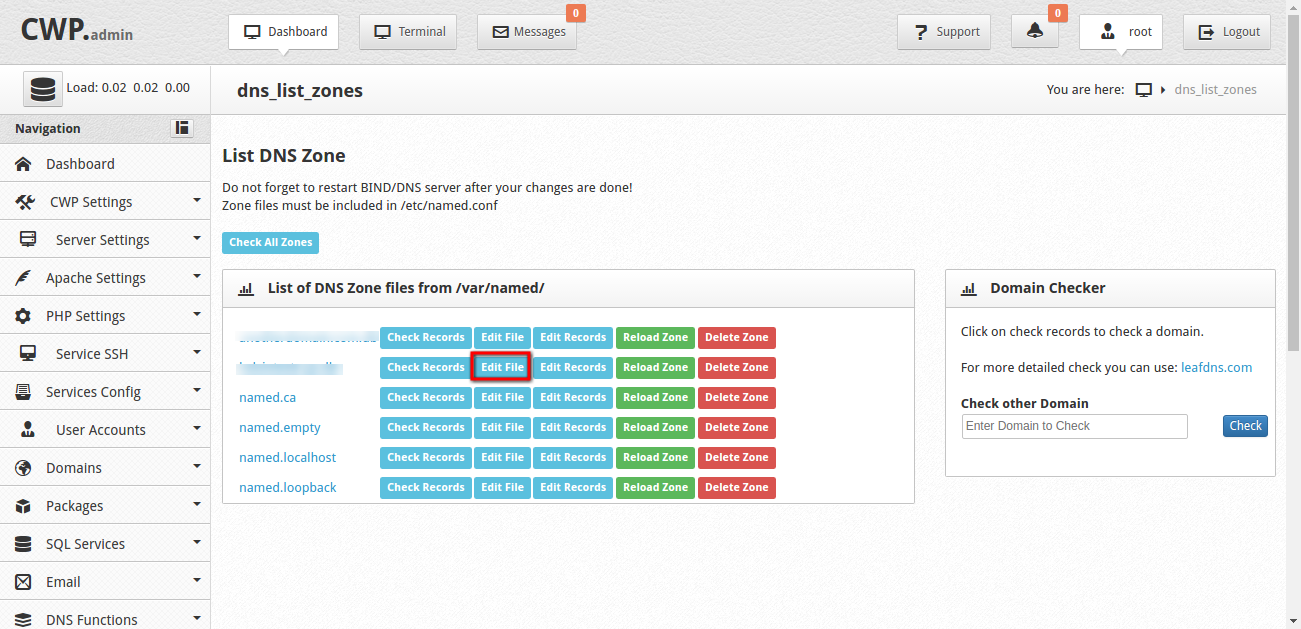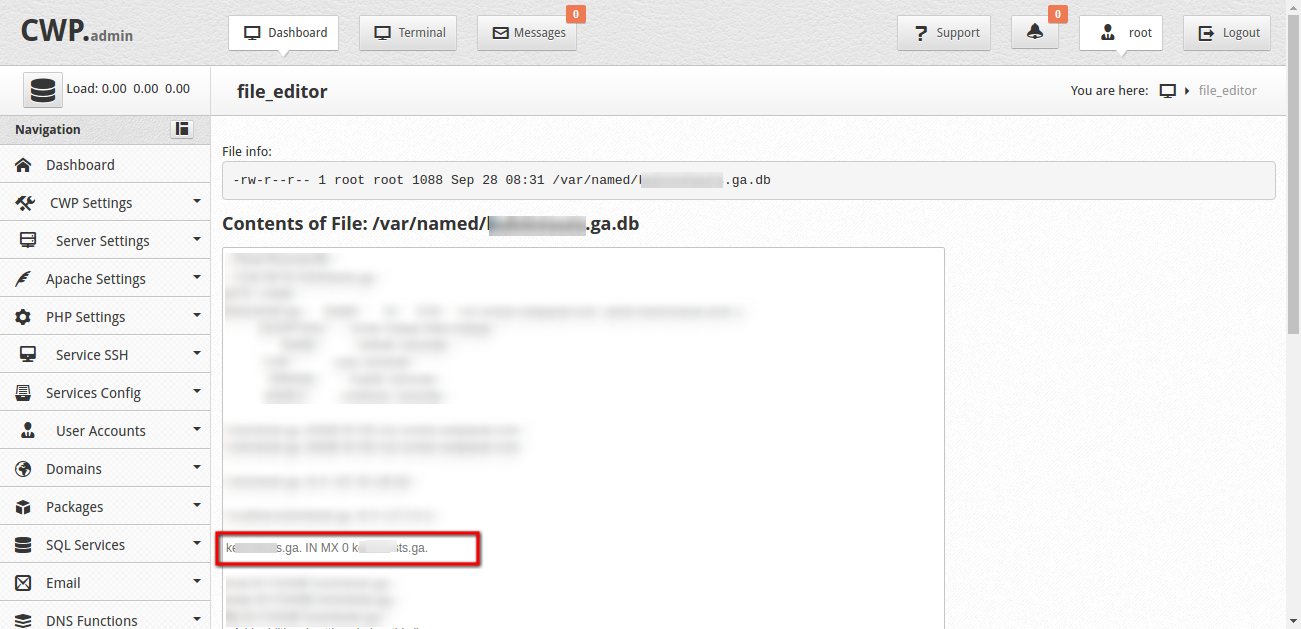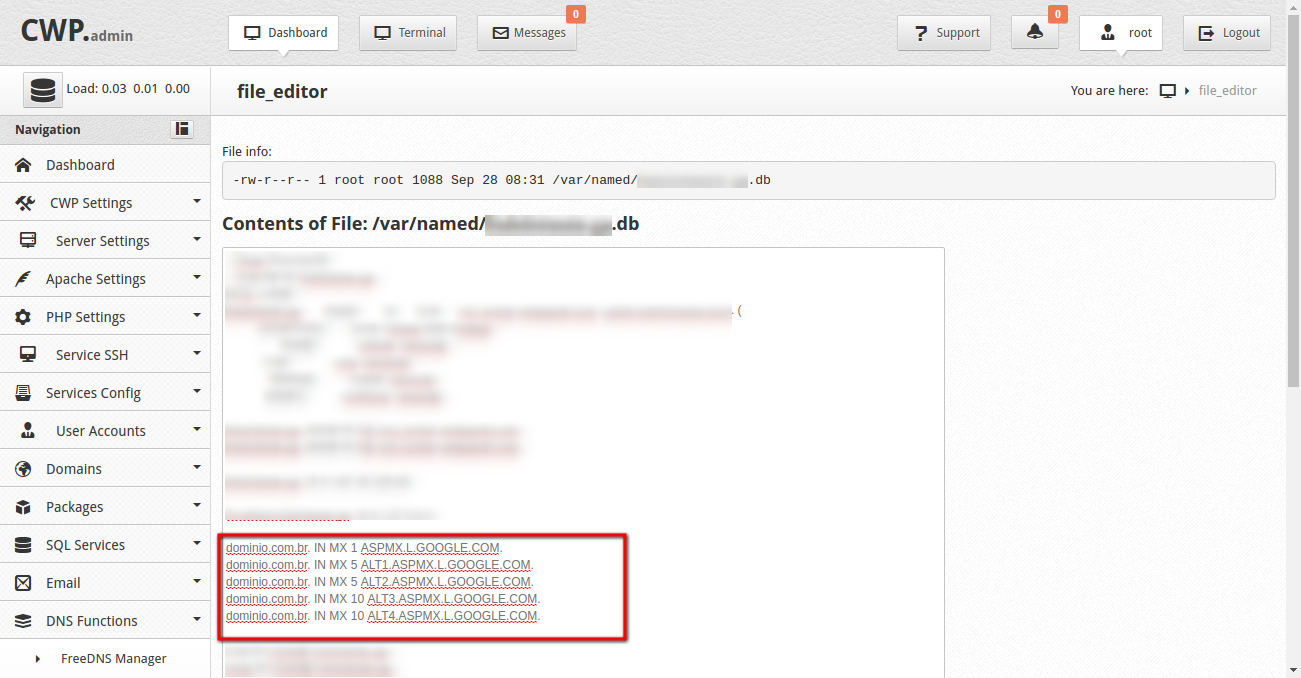...
Para iniciarmos, acesse seu painel de usuário com os dados de acesso da conta criada (não é o root), vá até o menu "Email" e clique em "Add email account", conforme imagem abaixo:
...
Na próxima tela, você deverá informar o nome da conta de e-mail e a senha. Após isso, clique em "Create a New Mailbox".
...
Pronto, sua conta de e-mail foi criada.
...
Acesse seu painel de usuário, no menu "Email", clique em "List Email Accounts", conforme imagem abaixo:
...
Após abertura da tela acima, escolha a conta de e-mail, clique em "Change Password" e a tela abaixo será retornada. Defina uma senha e clique em "Save New Password", conforme segue:
...
Configuração de SPF/DKIM
Primeiramente, faremos uma configuração no postfix para habilitar o spf/dkim de todos os domínios, no ato da criação da conta.
Em seu painel root, acesse a no menu "Email" a opção "Postfix Manager". Na próxima tela, marque a opção "Installs DKIM & SPF, enables DKIM for New Accounts and Domains" e clique em "Rebuild Mail Server", conforme imagem abaixo:
...
Feito isso, todas as contas que forem criadas, já serão configuradas com spf/dkim automaticamente e, para configurar um único domínio, faça como segue abaixo.
Acesse em seu painel root o menu "Email" e "DKIM Manager" e a tela abaixo será exibida:
...
Perceba que as três primeiras bolas referente ao domínio estão vermelhas. Selecione o domínio em "File /var/named/" e clique em "Add DKIM". Não marque a opção "enable SPF" pois mostrarei adiante como ativá-la. Após isso, se tudo ocorreu bem, você verá a tela a seguir, com as bolas verdes. A do SPF ficará após ativação.
...
Para ativar o SPF, acesse no menu "Email" a opção "SPF Manager", na próxima tela que será aberta, selecione o domínio em "Select Domain" e clique em "Add SPF Record", conforme segue abaixo:
...
Pronto, seu SFP/DKIM foram ativos com sucesso.
...
Para o redirecionamento de e-mails, acesse o painel de usuário, vá no menu "Email" e clique em "List Email Forwarders". Após isso, na tela abaixo, clique na opção "Add a New Forwarder".
...
Na próxima tela, no box "Create a New Email Forwarder (Alias/Forwarder)", preencha conforme segue abaixo, adicionando o e-mail em 'Alias', e em 'Forward to' insira o(os) e-mail(s) de destino. Você poderá incluir vários, separado por vírgula.
...
Feito isso, na tela anterior, o redirecionamento deverá aparecer conforme a próxima imagem:
...
Criação de listas
Para criar uma lista de distribuição, basta seguir o mesmo passo acima e ao invés de informar a conta de e-mail no campo 'Alias', adicione um * e em 'Forward to' informe o e-mail de destino.
...
Em seu painel de usuário, no menu "Email", clique em "Add AutoResponder" e configure a resposta automática de acordo com a imagem abaixo, informando o e-mail, assunto e mensagem.
...
Configuração de MX externo.
...
Atenção: Não faça nenhuma alteração nos arquivos 'named*', a menos que saiba o que vai fazer.
...
Na próxima tela, apague a linha do MX atual, conforme imagem abaixo. Como exemplo, a linha estará assim:
dominio.com.br. IN MX 0 dominio.com.br.
...
Uma vez apagado a linha, adicione o conteúdo abaixo (tomamos como exemplo os MX da Google) de acordo com a imagem que segue:
dominio.com.br. IN MX 1 ASPMX.L.GOOGLE.COM.
dominio.com.br. IN MX 5 ALT1.ASPMX.L.GOOGLE.COM.
dominio.com.br. IN MX 5 ALT2.ASPMX.L.GOOGLE.COM.
dominio.com.br. IN MX 10 ALT3.ASPMX.L.GOOGLE.COM.
dominio.com.br. IN MX 10 ALT4.ASPMX.L.GOOGLE.COM.
...
Lembre-se de alterar 'dominio.com.br' pelo seu domínio e não esqueça de adicionar os pontos ao final de cada domínio, exatamente como passado acima. Após isso, clique em "Save changes" e seu MX estará configurado para o servidor externo.
...